- English
- 日本語
Windowsを教えている人
バージョン確認方法について知りたいという方はいませんか?
そこでこの記事ではバージョン確認方法について詳しく解説していきたいと思います。
気になる方は是非最後まで読んで頂けたら幸いです。
Windowsをなんとなく使ってはいるけれど、もっと効率的に使えるようになりたいと感じたことはないでしょうか?
そんな方は書籍で学習するのがオススメです。
「Windows 11 やさしい教科書」はパソコン初心者の人にも、Windows 11に乗り換えた人にも、「知っておきたい」「しっかり役立つ」操作・活用方法を学べます。
Windows 11の基本操作から、インターネット、クラウドサービス、ビデオ会議、写真・動画の編集、周辺機器の利用法などなど、Windows 11を便利に使うための情報を盛りだくさんです。
操作画面を1つひとつ掲載し、とことん丁寧に解説しているので迷いません。また、キーワードや便利技、ショートカットキーなど役立つ情報も充実しています。
初心者の方の強い味方として、また、新しいWindows 11を使いこなすためのマニュアルとして、本書をぜひお役立てください。
なんと「ebookjapan」でクーポンを利用すると70%OFF(※有効期間内に6回までの利用可能)で購入することができます。
この機会に是非利用してみてはいかがでしょうか?
Windowsを教えている人
目次
OSのバージョンとは?
OSは新しい機能が追加されたり不具合が解消されたりして、常に改善と変更が繰り返されています。
こうした機能の違いを「OSのバージョン」と呼び、常に最新のバージョンに更新することがスマホを快適に使っていくために重要なポイントとなります。
もしも、古いバージョンのOSを使い続けていると、セキュリティが弱くなったり今まで使えていたアプリが使えなくなることもあるため、定期的にOSのアップデートをするように心がけましょう。
パソコン[最強]時短仕事術 超速で仕事するテクニック
オフィスワークにパソコンが必須の現代、パソコンをどれだけ速く使えるからは、ビジネスの成果に直結します。
本書は、パソコンで仕事を手際よく効率的に行うための考え方とテクニックをわかりやすく解説されています。
パソコンそのものの高速化、ショートカットキー、ファイル整理、ワード・エクセル・PDFの便利ワザ、入力高速化、メール&チャット、情報収集術がこれ一冊で身につきます。
OSのバージョンアップしないことのリスク
OSのバージョンアップしないことのリスクをみていきましょう。
システムの脆弱性を狙ったサイバー攻撃の危険性があります。
セキュリティリスクの増加
インターネットに繋がれたパソコンは外部からのアクセスが可能です。
ただアクセスされるだけでは何の被害もありませんが、OS、システム、プログラム上に脆弱性があると簡単に乗っ取られてしまいます。
Windowsのアップデートやアップグレードはサイバー攻撃による被害を受けないようにするためにも必要不可欠です。
新しい機能の実装や既存の機能の改善ができない
ソフトウェアアップデートをしないと新しい機能の実装や既存の機能の改善ができなくなります。
機能の部分がセキュリティに関する部分だった場合、脆弱性が残ったままソフトウェアを使いつづけることになり、とても危険です。
また、機能の実装や改善そのものが脆弱性への対処である場合も少なくないため、新しい機能はいらない、既存の機能のままで改善されなくてもいいという問題でないことも覚えておかなくてはなりません。
サポートを受けられない可能性もある
ソフトウェアの提供元・開発元によっては、適切にソフトウェアのアップデートがされていないとサポートが受けられない可能性も考えられます。
バージョン確認方法
Windowsを教えている人
「OSバージョンの確認方法を知りたいな」、「詳細を見る方法が分からない」などとお困りの方はいませんか?
OSのバージョンはWindows Update更新プログラムのバージョンのことです。
そこでここではOSのバージョン確認方法をご紹介します。
コマンドで確認する方法
検索ボックスをクリックして、「winver」と入力します。
表示された検索結果一覧から「winver コマンドの実行」をクリックします。
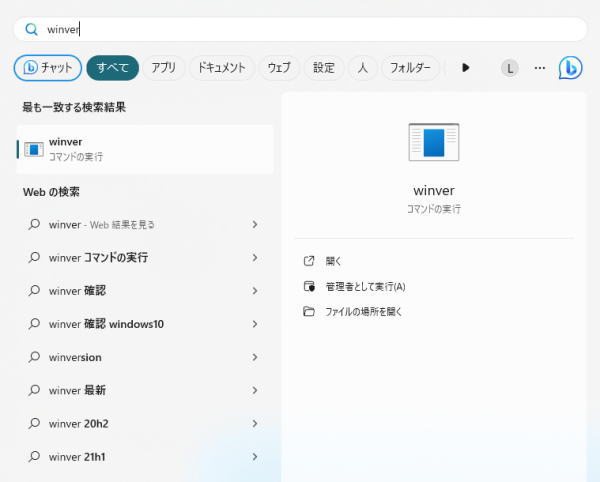
すると以下のように「Windows のバージョン情報」が表示されます。
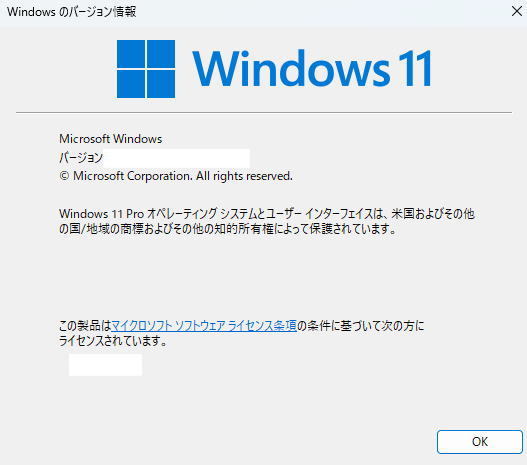
とても簡単に自分のバージョンを確認することができます。
設定で確認する方法
スタートボタン、設定の順にクリックします。
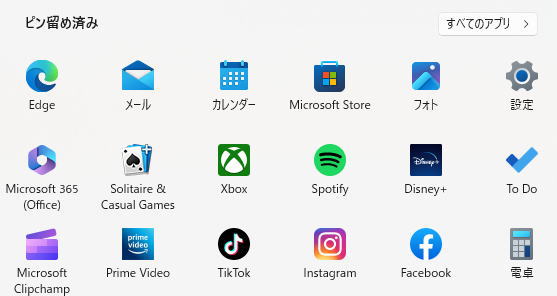
システム、バージョン情報の順にクリックします。
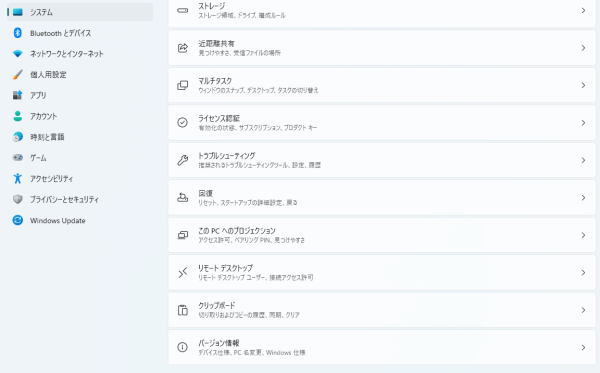
バージョン欄を確認します。

DIrectX診断ツールで確認する方法
DirectX診断ツールとは、パソコンの動作を支える各種ドライバの状態を検査して、古いドライバの検出や問題解決をするツールです。
Windowsキー+Rキーを押してファイル名を指定して実行画面を出します。
コマンドで「dxdiag」と入力すると、DIrectX診断ツール画面が表示されます。
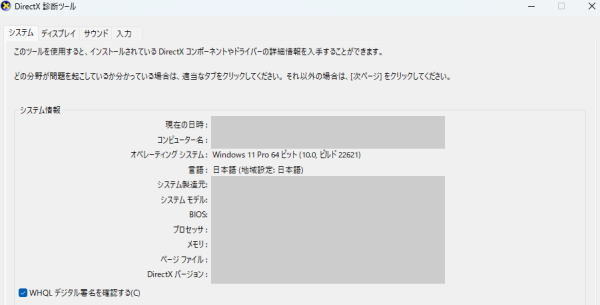
オペレーティングシステムの欄にPCのバージョンとエディションの記載があります。
パソコン向けのOSバージョン一覧
パソコンのOSはパーソナルコンピューターを動作させる上で必要不可欠な基本ソフトウェアのことです。
市場のシェアを占めるOSはMicrosoft社のWindowsとApple社のmacOSの2種類です。
中でもWindowsパソコンは家庭・オフィスを問わず広く普及しています。
Windows 1.0が1983年に発表(1985年出荷)されてから、Windowsは次々と新しいバージョンをリリースしてきました。
Windows 1.x
- Windows 1.01 (1985年11月20日)
- Windows 1.02 (1986年5月)
- Windows 1.03 (1986年8月)
- Windows 1.04 (1987年4月)
Windows 2.x
- Windows 2.0 (1987年12月9日)
- Windows 2.03 (1987年12月9日)
- Windows 2.10 (1988年5月27日)
- Windows 2.11 (1989年5月13日)
Windows 3.x
- Windows 3.0 (1990年5月22日)
- Windows 3.0a (1990年12月)
- Windows 3.0 with Multimedia Extensions 1.0 (1991年12月)
- Windows 3.1 (1992年4月6日)
- Windows 3.0b (1993年)
- Windows 3.11 (1993年11月8日)
- Windows 3.2 (1993年11月22日)
Windows NT
- Windows NT 3.1 (1993年7月27日)
- Windows NT 3.5 (1994年9月21日)
- Windows NT 3.51 (1995年5月30日)
- Windows NT 4.0 (1996年8月24日)
Windows 95
- Windows 95 (1995年8月24日)
- Windows 95 OEM Service Release 1 (1996年2月14日)
- Windows 95 OEM Service Release 2 (1996年8月24日)
- Windows 95 OEM Service Release 2.1 (1997年8月27日)
- Windows 95 OEM Service Release 2.5 (1997年11月26日)
Windows 98
- Windows 98 (1998年6月25日)
- Windows 98 Second Edition (1999年5月5日)
Windows 2000
- Windows 2000 (1999年12月15日)
Windows Me
- Windows Me (2000年9月14日)
Windows XP
- Windows XP (2001年8月24日)
Windows Vista
- Windows Vista (2006年11月30日)
Windows 7
- Windows 7 (2009年9月1日)
Windows 8
- Windows 8 (2012年8月16日)
- Windows 8.1 (2013年8月27日)
- Windows 8.1 Update (2014年4月8日)
Windows 10
- Windows 10 Version 1507 (2015年7月29日)
- Windows 10 Version 1511 (2015年11月10日)
- Windows 10 Version 1607 (2016年8月2日)
- Windows 10 Version 1703 (2017年4月5日)
- Windows 10 Version 1709 (2017年10月17日)
- Windows 10 Version 1803 (2018年4月30日)
- Windows 10 Version 1809 (2018年11月13日)
- Windows 10 Version 1903 (2019年5月21日)
- Windows 10 Version 1909 (2019年11月12日)
- Windows 10 Version 2004 (2020年5月27日)
- Windows 10 Version 20H2 (2020年10月20日)
- Windows 10 Version 21H1 (2021年5月18日)
- Windows 10 Version 21H2 (2021年11月16日)
- Windows 10 Version 22H2 (2022年10月18日)
Windows 11
- Windows 11 Version 21H2 (2021年10月5日)
- Windows 11 Version 22H2 (2022年9月20日)
- Windows 11 Version 23H2 (仮)(2023年後半<予定>)
【キャンペーン中は超お得】Xserver for WindowsならいつでもどこでもWindows11を使えます!

\【2023年10月10日まで】利用料金最大30%オフ!初期費用無料!月額1386円から使える!/
- 初期費用が無料なので、かかるコストはサーバー費用のみ
- 専門の技術者が24時間サーバーを監視
- Xserver for WindowsではMicrosoft Officeも利用可能
- スマートフォンやタブレット端末からでも手軽に便利にWindows環境が利用できる
- ハイスペックサーバーで運用
Xserver for Windowsは、240万以上のサイトを運営する国内No.1レンタルサーバーエックスサーバーが提供する性能・コスパ国内No.1のWindows搭載のVPSサービスです。
なんとWindows OS環境を初期費用無料、月額1,980円(3コア/2GBメモリ)から利用可能です。
当サーバーはシステム開発やリモートワークなど、用途に応じた組み合わせが可能です。
例えば、「Windows環境での開発作業や社内PCの一括管理、社内のファイルサーバーとしてファイル共有などに利用できる」、「リモートワークにおける本格的な社内資料の作成などオフィス業務により特化できる」、「Officeをプリインストールした環境を利用できる」など用途は様々です。
「Windows Server for Remote Desktop + Office」であれば、仮想デスクトップ環境に加えて、ビジネス用アプリケーションをプリインストールした環境を利用できます。
リモートワークにおける社内資料の作成が本格的にしたい方は是非Xserver for Windowsを利用してみてはいかがでしょうか!?
もし、Xserver for Windows リモートデスクトップの使い方を知りたい方は「【爆速】Xserver for Windows リモートデスクトップの使い方」という記事をご覧ください。
\【2023年10月10日まで】利用料金最大30%オフ!初期費用無料!月額1386円から使える!/
まとめ
Windowsを教えている人
最後まで読んで頂きまして、ありがとうございます。
是非この機会に今回ご紹介したバージョン確認方法を利用してみてはいかがでしょうか?
 押さえておきたいWeb知識
押さえておきたいWeb知識 
